和插件一样,丰富的主题也同样是WordPress最强大的能力之一,不同的网站定位我们可以通过不同的主题来传达。
文章将会以安装Astra为例,介绍WordPress主题的基本安装及使用方法,供大家参考。
1、安装主题
1.1 WordPress后台搜索安装
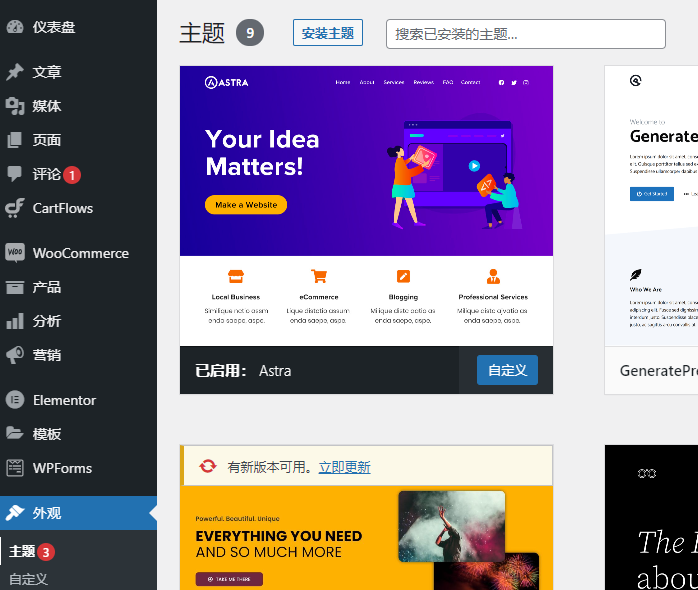
几乎和安装插件一样,从WordPress仪表盘,进入“外观>>主题>>安装主题”。
就进入了WordPress在线主题市场。
选择或者通过右上角搜索框,找到想要安装的主题,如Astra。
鼠标移动到对应主题,出现安装按钮,点击安装。
完成后,点击启用即可应用主题。
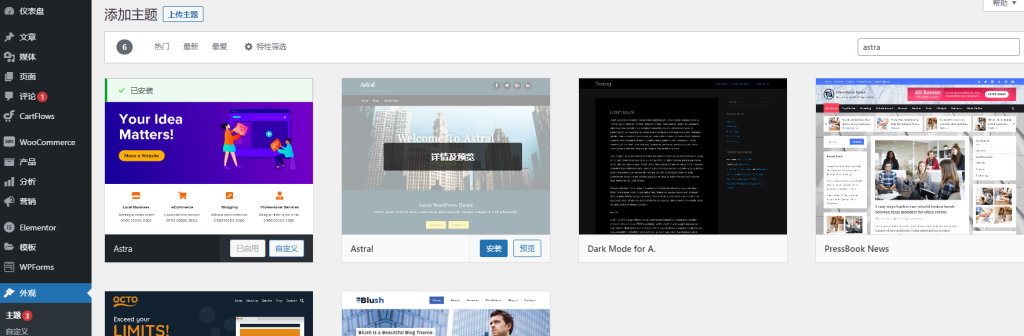
搜索安装的好处,也几乎和安装插件一样。
安全、稳定性一般比较好,是首选的主题安装方法。
1.2 WordPress后台上传安装
如果在线市场找不到或者购买了一些付费主题,就需要通过后台上传安装。
进入在线主题市场后,可以看到上传主题按钮。
点击上传主题,再通过选择文件找到从主题官方网站下载好的主题源码(同样一般为zip压缩包文件),点击立即安装。
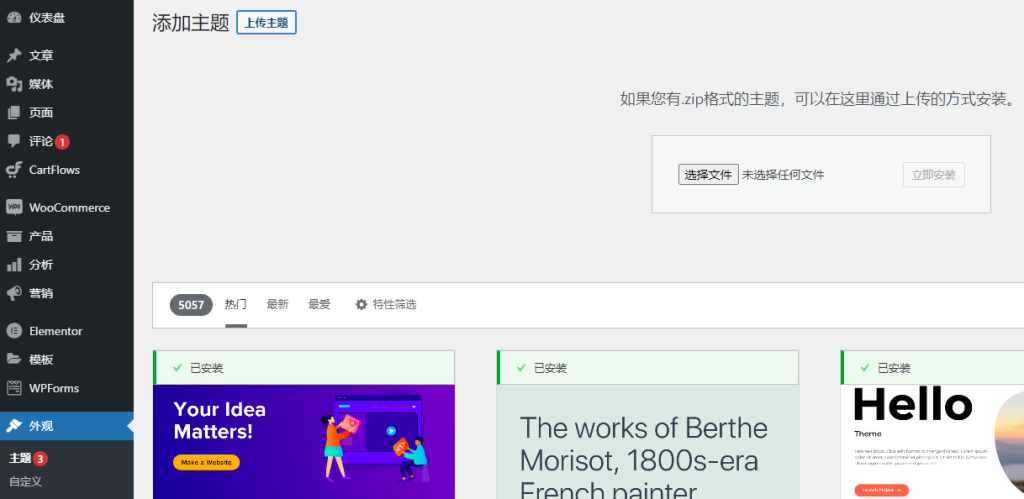
安装完成后,启用。
此方法要注意的问题:
1、上传文件格式。如果不是zip格式,请提前自行调整。
2、源码最好在主题官网下载,以免出现被第三方篡改之类的问题。
1.3 手动上传服务器安装
如果在线以及后台上传安装都失败了,就需要手动上传服务器安装。
同样服务器使用宝塔面板的话,可以先尝试通过宝塔面板的文件管理进行操作。
如果没有宝塔面板或者使用宝塔面板操作也不成功,就需要使用FTP进行文件上传。
打开FTP客户端,填写对应服务器FTP信息并进行连接。(如果不会使用FTP,建议自行百度)
找到上传主题的目录地址,“xxx/wp-content/themes/”(xxx为对应站点父目录)
确保主题源码已完成解压(也可以上传完成再解压),并且所有文件在同一个文件夹下。
将该文件夹上传到“/themes/”下。
上传完成后,回到“WordPress仪表盘>>外观>>主题”,就可以看到上传完成的主题,选择启用。
2、启用/设置主题
2.1 启用主题
如果安装完成后忘记启用主题,可以再次进入“WordPress仪表盘>>外观>>主题”,找到对应主题点击启用。
2.2 设置主题
不同的主题拥有不同的可配置项。
一般而言,可配置项越多则主题的功能越强大。
但这并不说明主题越好。
因为主题作为网站的门面,往往直接呈现在客户(搜索引擎)面前。
因此一个轻量级,对搜索引擎SEO友好的主题往往更优秀。
这点上,Astra当之无愧是优秀的WordPress主题之一。
可配置项较少的主题,一般通过“外观>>自定义”进行主题的相关设置。
可配置项较多的主题,可能会在“外观”下新增对应的功能菜单。
例如启用Astra后,在“外观”下会新增“Astra选项”。
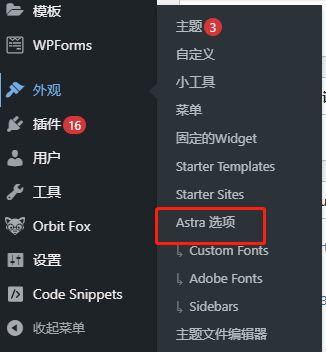
3、删除主题
如果确定不会使用的主题,最好尽早卸载掉。
在主题列表中,找到未启用需要删除的主题。
鼠标移动到对应主题,出现主题详情按钮,点击。
在详情窗口右下角,可以找到删除按钮。
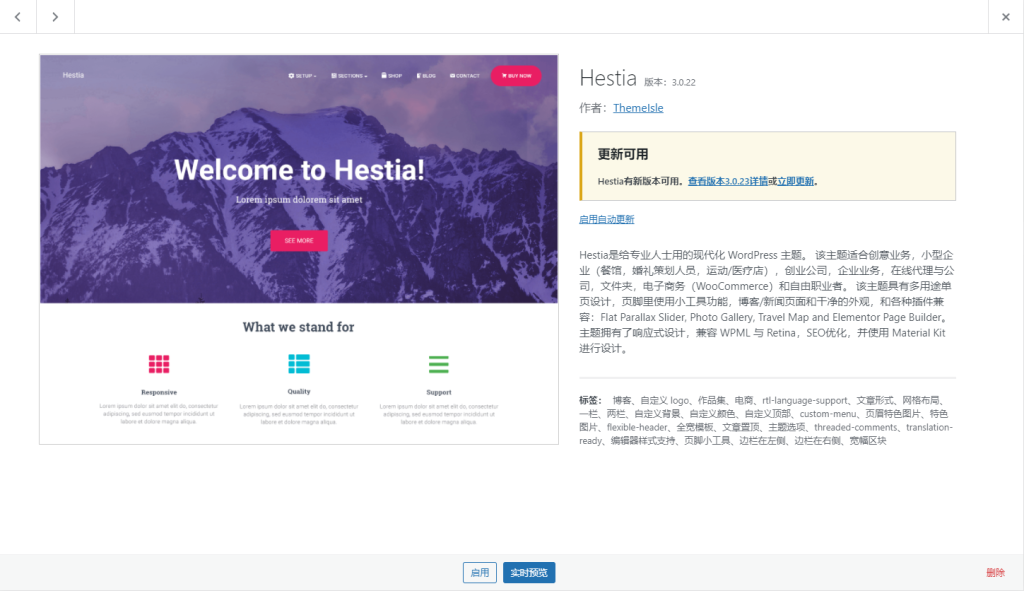
注意事项
1、最好不要装WordPress破解主题
破解主题挂马的可能性非常高,即使第一个破解者没有任何不良企图,但是在二次传播的过程中也难保被其他有不良企图的人挂马。
为了网站的安全,最好还是不要考虑。
除非你自己也具备一定的技术基础,可以百分之百肯定你下载的WordPress破解主题是安全的。
经常在网上看到一些使用破解主题被挂马的教训,例如:https://zuoyv.com/138/
言尽于此,其中利弊大家自行考虑。
2、使用非官方主题市场下载的主题之前先看主题说明
不同的主题要求可能不一样,例如php版本,需要什么插件配合这些,安装了要先做什么设置才能使用等等。
这些都要看好,不然可能安装后网站打不开,网站白屏,那就麻烦了。
3、英文主题注意字体修改和屏蔽
国外主题基本上都是引用的Google字体,国内容易造成网站打不开或者打开缓慢,可能无法正常使用。
如果主题引用了Google字体最好进行对应设置避免这些问题。
有的主题内可以进行相关设置,如Astra。
或者可以考虑使用插件,Disable Google Fonts WordPress。